| |
Nach der Installation startet yaVDR mit drei vorkonfigurierten Internet-TV Kanälen. Ist eine Internetanbindung vorhanden sieht man also zunächst den IPTV-Stream des ZDF.
| Drei Punkte sollten abgearbeitet werden, um yaVDR nach einer Neuinstallation sinnvoll nutzen zu können: | |
|---|---|
|
| Warum regelmäßige Aktualisierungen sinnvoll sind | |
|---|---|
Neben den Sicherheitsupdates, die für Ubuntu ausgeliefert werden (z.B. für Samba, Firefox, SSH usw.), versuchen wir yaVDR ständig zu verbessern und veröffentlichen daher häufiger Updates für VDR- und Kodi-Pakete, Plugins, Addons, Skripte und Templates. Gerade bevor man darüber nachdenkt eine Support-Anfrage im Forum zu stellen, sollte man überprüfen, ob der Fehler auch nach dem Einspielen der aktuellen Updates und einem anschließenden Neustart noch auftritt. Dieses Vorgehen reduziert auch den Support-Aufwand für das yaVDR-Team. |
Einspielen von Updates für das System.
sudo apt update && sudo apt full-upgrade # oder sudo apt-get update && sudo apt-get dist-upgrade
Die Verwendung von apt full-upgrade bzw. apt-get dist-upgrade statt apt upgrade bzw. apt-get upgrade ist empfehlenswert, da so bei der Aktualisierung eines Paketes neu hinzugekommene Abhängigkeiten automatisch installiert werden können. Ein Upgrade auf ein neueres Ubuntu-Release mittels do-release-upgrade ist ungetestet und wird nicht empfohlen. |
Um die grundlegende Bedienung und die Konfigurationsmöglichkeiten des VDR über das OSD [12] kennenzulernen empfiehlt es sich das Benutzerhandbuch zu lesen: http://vdr-wiki.de/wiki/index.php/Benutzerhandbuch
Auch wenn eine Fernbedienung die Bedienung deutlich bequemer macht, ist es nach der Installation oft hilfreich wenn man yaVDR auch mit der Tastatur bedienen kann.
Mit softhddevice kann man Text über die Tastatur eingeben, ohne auf die vergleichsweise umständliche Nutzung der Zifferntasten zur Texteingabe zurückgreifen zu müssen. Deswegen wurde die remote.conf für yavdr 0.6 abweichend vom bislang gewohnten Schema so angepasst, dass alle Tasten für die Eingabe von Buchstaben frei bleiben. Falls die alte Tastenbelegung bevorzugt wird, kann sie mit diesem Template wiederhergestellt werden, das unter /etc/yavdr/templates_custom/var/lib/vdr/remote.conf/50_keys abgelegt werden sollte, bevor man die /var/lib/vdr/remote.conf neu erstellen lässt. |
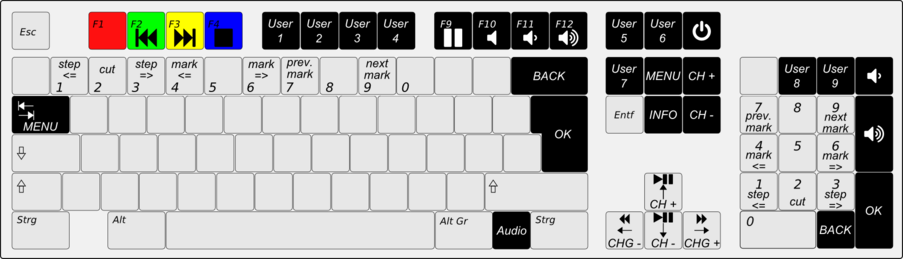
Tabelle 1.1. Tastaturbelegung in yaVDR für softhddevice und xineliboutput
| Taste | Funktion | Anmerkung |
|---|---|---|
Pos1/Home/Tab | Menü | |
Backspace | Exit | Schließt das aktive Menü bzw. kehrt zum Übergeordneten Menü zurück |
Enter | Ok | Außerhalb des OSD-Menüs: kleine Info-Anzeige Jetzt & Nächste Sendung |
Pfeil Auf | Nach oben | Außerhalb des OSD-Menüs: Kanal hoch |
Pfeil Ab | Nach unten | Außerhalb des OSD-Menüs: Kanal runter |
Pfeil links | Nach links | Außerhalb des OSD-Menüs Wechsel der Kanalgruppe |
Pfeil rechts | Nach rechts | Außerhalb des OSD-Menüs Wechsel der Kanalgruppe |
Ende | Info | Öffnet die Informationen zu einem Listenelement (z.B. Aufnahme, EPG-Eintrag, Timer) |
Pause | Power | VDR herunterfahren, das Lifeguard-addon oder anstehende Timer können den Vorgang abbrechen bzw. verzögern. |
F1 | Rot | Die Belegung der Taste "Rot" wird jeweils im OSD eingeblendet. |
F2 | Grün | Die Belegung der Taste "Grün" wird jeweils im OSD eingeblendet. |
F3 | Gelb | Die Belegung der Taste "Gelb" wird jeweils im OSD eingeblendet. |
F4 | Blau | Die Belegung der Taste "Blau" wird jeweils im OSD eingeblendet. |
F5 | Zurückspulen | |
F6 | Vorspulen | |
F10 | Mute | Schaltet den Ton aus oder ein |
F11 | Leiser | |
F12 | Lauter | |
Zifferntasten | Ziffern 0-9 |
Die Tastenbelegung für xine kann man sich hier ansehen: https://github.com/yavdr/yavdr-base/blob/bfd782113f148c7983643922fd2399e71b834493/etc/xine/keymap
Kein VDR wäre komplett ohne die Möglichkeit ihn bequem per Fernbedienung zu steuern. yaVDR 0.6 unterstützt ein breites Spektrum von Eingabegeräten, darunter befinden sich sowohl Infrarot- als auch Funk-Fernbedienungen. Falls die eigene Fernbedienung OOTB zufriedenstellend funktioniert kann man den folgenden Abschnitt überspringen. Wer keine Fernbedienungs-Empfänger Kombination hat, die OOTB funktioniert oder einfach verstehen will wie die Einbindung der Fernbedienungen in yaVDR funktioniert sollte einen Blick auf das Kapitel zur Fernbedienung und Eventlircd und zur remote.conf in dieser Dokumentation werfen.
Falls nicht alle Tasten wie erwartet funktionieren oder gar keine Tastendrücke beim VDR ankommen, konnte die Fernbedienung nicht automatisch durch yaVDR konfiguriert werden. Der folgende Abschnitt soll dabei helfen herauszufinden, wie die Fernbedienung eingebunden werden kann und welche Hilfsprogramme und Konfigurationsdateien dabei von Nutzen sind:
| Anfragen im VDR-Portal | |
|---|---|
Für eine Support-Anfrage im Forum ist es sinnvoll gleich ein paar Informationen über seinen Empfänger zu sammeln und die Ausgaben der hier in den einzelnen Schritten gezeigten Befehle gleich mit zu posten. |
Im Folgenden ein kurzer Leitfaden, der dabei hilft notwendige Informationen über den verwendeten Empfänger zu sammeln. Dies erleichtert die Suche im Internet und hilft dabei, Support-Anfragen im http://vdr-portal.de oder beim Hinzufügen der eigenen Konfiguration zur yaVDR-Konfigurationssammlung im Bug- & Feature-Tracker von yaVDR mit sinnvollen Informationen zu versehen.
Je nach Empfänger empfehlen sich unterschiedliche Herangehensweisen bei der Konfiguration. Um den Aufwand zu verringern folgt man am besten den nachfolgenden Links zum eigenen Empfänger.
Wie ist der Empfänger angeschlossen?
Besonderheiten für bestimmte Fernbedienungen bzw. Empfänger
Andere Probleme
Im folgenden sind alle Befehle mit den relevanten Ausgaben am Beispiel einer "Hama MCE Remote Control"beschrieben, die OOTB von yaVDR unterstützt wird und sich gut dafür eignet und die Vorgehensweise bei einem HID-Gerät zu zeigen. |
Um zu sehen, welche USB-Geräte Linux momentan erkannt hat, kann man den Befehl lsusb benutzen. Er gibt Hinweise auf Hersteller und Typ der angeschlossenen Geräte.
user@yavdr:~$ lsusb


 Bus 002 Device 003: ID 05a4:9881 Ortek Technology, Inc.
Bus 002 Device 003: ID 05a4:9881 Ortek Technology, Inc.  Bus 002 Device 002: ID 80ee:0021
Bus 002 Device 001: ID 1d6b:0001 Linux Foundation 1.1 root hub
Bus 001 Device 001: ID 1d6b:0002 Linux Foundation 2.0 root hub
Bus 002 Device 002: ID 80ee:0021
Bus 002 Device 001: ID 1d6b:0001 Linux Foundation 1.1 root hub
Bus 001 Device 001: ID 1d6b:0002 Linux Foundation 2.0 root hub
Ruft man dmesg direkt nach dem Einstecken eines USB-Gerätes auf, sieht man, ob Linux für das Gerät Treiber geladen und Geräte angelegt hat.
user@yavdr:~$ dmesg [...] [ 7178.064139] usb 2-2: new full speed USB device using ohci_hcd and address 3 [ 7178.535387] input: HID 05a4:9881 as /devices/pci0000:00/0000:00:06.0/usb2/2-2/2-2:1.0/input/input5 [ 7178.535645] generic-usb 0003:05A4:9881.0002: input,hidraw1: USB HID v1.10 Keyboard [HID 05a4:9881] on usb-0000:00:06.0-2/input0[ 7178.574745] input: HID 05a4:9881 as /devices/pci0000:00/0000:00:06.0/usb2/2-2/2-2:1.1/input/input6 [ 7178.574885] generic-usb 0003:05A4:9881.0003: input,hidraw2: USB HID v1.10 Mouse [HID 05a4:9881] on usb-0000:00:06.0-2/input1
Für weitere Informationen dazu wie die Fernbedienung eingebunden wird, schaut man sich die vom System erkannten Eingabegeräte an: cat /proc/bus/input/devices und folgt abhängig von der Ausgabe den dort verlinkten Abschitten der Dokumentation.
Empfänger, die in TV-Karten eingebaut sind, werden normalerweise über rc-core eingebunden und mittels ir-keytable konfiguriert. Für einige Geräte gelten Ausnahmen von dieser Regel. Als Erstes sollte man also überprüfen, ob ein entsprechendes rc-core Gerät erkannt wurde:
Erkanntes rc-core Gerät.
user@yavdr:~$ sudo ir-keytable
Found /sys/class/rc/rc0/ (/dev/input/event3) with:
Driver ir-kbd-i2c, table rc-rc5-tv
Supported protocols: RC-5
Enabled protocols:
Repeat delay = 500 ms, repeat period = 33 ms
Die weitere Konfiguration ist im Abschnitt der Anleitung zu ir-keytable beschrieben.
Falls kein derartiges Gerät erkannt wurde, taucht diese Ausgabe auf:
user@yavdr:~$ sudo ir-keytable Couldn't find any node at /sys/class/rc/rc*.
Um herauszufinden, ob und wie die Fernbedienung eingebunden wird, schaut man sich die vom System erkannten Eingabegeräte an: cat /proc/bus/input/devices